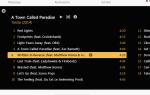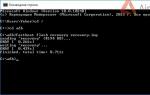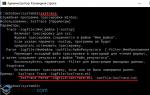Подключается к itunes store. Не удается подключиться к iTunes Store. Что делать
Любой гражданин, владеющий дорогостоящим флагманом от компании Apple, пусть это будет iPhone или любой гаджет может столкнуться с такой проблемой – «Что зайти в официальный магазин приложений (App Store) будет невозможным». Как говорят в шутке: наткнуться на такую беду – шанс есть у каждого – 50 на 50 процентов. Это означает, что проблема может произойти с каждым пользователем, независимо от используемого устройства, а также независимо от каких-то социальных или каких-то других признаков.
Если возникнет такая ошибка на мобильном устройстве от Apple не нужно паниковать, а тем более делать жёсткий сброс (удаление всех настроек и личных данных на мобильном телефоне), ведь достаточно решить эту возникшую проблему иначе. Ошибка на каждом яблочном девайсе может вывестись по-разному. Однако в девяносто процентов случаях, пользователи говорят о таких сообщениях, связанных с этой проблемой, как – «Сбой подключения к App Store», «не удаётся подключиться к app store» и так далее.
Почему не удаётся подключиться к itunes store?
Обычно эта беда появляется после того, как человек желает установить какое-нибудь обновление программы на своём смартфоне либо, вообще, скачать совершенно иное приложение (игру), и у него выводится своеобразная ошибка, из-за проблем, которые неоднократно могли быть замечены ранее самим пользователям.
Вот список примерных проблем, из-за которых не удаётся подключиться к itunes store:

- Некорректно на смартфоне установлены были значения даты и времени. Возможно, отсутствует привязка к верному часовому поясу.
- Серийный номер устройства от Apple мог быть скрыт, и из-за этого собственно и выскакивает ошибка – «не удаётся подключиться к itunes store». Однако справиться с этой проблемой достаточно просто достаточно вначале зайти в раздел «Настройки», там выбрать пункт «Об устройстве» и убедиться есть ли необходимые нам значения.
- Третья проблема, из-за которой может выскочить информационная ошибка принято называть «Отсутствие нормального интернет-соединения». Уже неоднократно разработчики Apple повторяли: - «Для нормального функционирования App Store необходим качественный интернет». Следовательно, если дома имеются проблемы с сетью Wi-Fi, есть вероятность, что эта ошибка будет выскакивать многократно.
- Просроченные (недействительные) корневые сертификаты, хранящиеся на устройстве также могут стать проблемой, из-за которой появится информативное сообщение - itunes не удалось подключиться к itunes store. Этот случай лечится элементарно. Необходимо удалить из папки сертификатов – два файла, а именно «ocspcache.db», «crlcache.db». Дальше необходимо выполнить перезагрузку устройства и вновь попробовать зайти в App Store.
Первоначальные действия при возникновении ошибки «Сбой подключения к App Store».
Прежде чем выполнять предложенные рекомендации или обращаться к помощи специалистам, необходимо внимательно исследовать роутер (модем), имеющийся дома. Если интернет-соединение работает должным образом, можно попробовать зайти в Apple ID по-новому на мобильном устройстве, позже перезагрузить телефон и проверить работоспособность серверов App Store. Бывают случаи, когда элементарная процедура «Выйти из аккаунта» и вновь ввести нужные данные помогала решать эту проблему и не приходилось тратить много времени на устранение существующей беды.
Заключение
Пожалуй, на этом были рассмотрены все способы решения проблемы сбоя подключения к App Store. Если появилось сообщение, то не стоит начинать переживать, достаточно взять себя в руки, попробовать зайти в аккаунт Apple ID по-новому, перезагрузить мобильный телефон, попробовать обновить программное обеспечение (версию операционной системы iOS) и посмотреть решится ли имеющаяся проблема. Временами чрезмерные действия, совершаемые человеком, могут нанести больше вреда чем пользы. Не нужно сразу делать Hard Reset (сброс настроек), даже при условии, что имеется сохранённая копия личных данных и приложений, ведь с восстановлением этой копии также могут возникнуть какие-нибудь проблемы. Лучше начинать с малого и наблюдать за результатом.
iTunes Store является официальным онлайн-магазином от компании Apple, в котором находится разнообразный цифровой контент, включая аудиозаписи, видеоролики, приложения, игры и т.д. Войти в магазин можно при помощи любого компьютера или мобильного устройства от компании Apple (iPhone, iPad, iPod), но иногда при попытке входа в магазин устройство может выдать ошибку, в которой содержится сообщение «Не удаётся подключиться к сервису iTunes Store».
Заметим, что данная ошибка чаще всего возникает на устройствах, работающих под управлением iOS 5, 6 и 7 версий. Так почему же возникает такая проблема, почему девайс не заходит в магазин? В данном материале мы и рассмотрим проблемы, из-за которых невозможно подключиться к сервису iTunes Store.
Решение проблемы на iPhone, iPad или iPod
Внешний вид Ошибки
В первую очередь необходимо удостовериться, что вы подключены к Wi-Fi. Часто происходит такое, что загрузка приложений или других объемных элементов не осуществляется через сеть 2G (настоятельно рекомендуется пользоваться сетью 3G).
Опять же, предполагая, что всему виной может быть Интернет, выбираем предпочтительную вам Wi-Fi сеть для подключения и переходим по стрелке, которая ведет в Настройки. Здесь ищем строку «DNS» и в ней прописываем цифры «8.8.8.8», после чего сохраняем произведенные действия. Теперь необходимо нажать «Обновить аренду», тем самым перезапуская подключение к Wi-Fi. Иногда этот простой способ помогает заходить в магазин.
Следующий вариант, можно просто попробовать перезапустить свое устройство. Также не лишним будет сбросить настройки вашего роутера и подключиться по-новому, что часто помогает в решении проблемы.
 Если эти простые способы не помогли, усложняем задачу. Удостоверьтесь в наличии последней версии прошивки на вашем устройстве. Если прошивка установлена не самая актуальная, то необходимо .
Если эти простые способы не помогли, усложняем задачу. Удостоверьтесь в наличии последней версии прошивки на вашем устройстве. Если прошивка установлена не самая актуальная, то необходимо .
Учтите, что если у вас iPhone, который был изначально залочен (чаще всего это привезенные из других стран устройства), то обновление стоит проводить с осторожностью, ведь в итоге вы можете получить снова заблокированный телефон, который, возможно, уже невозможно будет разблокировать никакими средствами.
Всё работает, установлена актуальная версия iOS, но ошибка не исчезла? Пробуем . Для этого вам необходимо перейти по пути «Настройки» -> «Основные» -> «Сброс» -> «Сбросить все настройки». Заметим, что весь контент после сброса останется на месте и на работоспособность устройства это никак не повлияет. Зато, возможно, сброс позволит вам зайти в магазин.
По какому именно принципу работает следующий метод на самом деле не совсем ясно, но многие пользователи подтверждают, что после выполнения этих странных манипуляций устройство начинает заходить в магазин. Вам необходимо перейти в «Настройки» -> «Основные» -> «Дата и время». Тут вам нужно переставить флажок с автоматического обновления времени и выбрать ручной способ ввода. Сменяем дату на 2038 год и устанавливаем произвольный город.
Затем пробуем перезагрузить устройство и пытаемся снова войти в магазин. Если не помогло, переставляем флажок на «Автоматическое обновление даты» и ждем некоторое время. В ряде случае после выполнения этих манипуляций устройство начнет заходить в магазин.
А что же делать, когда после всех плясок с бубном ошибка так и не решена? Наверное, надеяться, что проблема с самим магазином и попробовать зайти в него позже. Иначе, ждём ваши альтернативные способы в комментариях.
Решение проблемы на компьютере
Если вы пытаетесь подключиться к магазину iTunes Store через одноименное приложение, проверьте наличие интернета. К примеру, попробуйте подключиться к поисковику Google или, что лучше, к сайту Apple.com. Если сайт работает, то необходимо проверить, обладает ли ваш компьютер достаточными ресурсами для подключения (такая ошибка часто вылетает, в случае если ваш компьютер был произведен еще в 90-х годах).
Если у вас это впервые, разумно будет подождать некоторое время, возможно, что сервер iTunes в данный момент просто не работает, и спустя небольшое время он вновь станет доступным. Если причина не в этом, то переходим к обновлению iTunes через официальный сайт Apple или через саму программу. Старые версии приложений действительно могут отказываться работать.
Следующим шагом стоит попробовать отключить брандмауэр и антивирус, которые могут не давать приложению разрешения к доступу в магазин. В данном случае необходимо просто добавить программу в список исключений. Если не сработало, переходим в «Свойства обозревателя». Возможно, там по дефолту установлено подключение с помощью прокси-серверов, которые не дают нормально работать магазину, и если это действительно так, то удаляем их и пробуем повторно зайти в iTunes Store.
В завершение, необходимо проверить файл hosts (излюбленный файл для вирусов и троянов), который расположен по пути C:\WINDOWS\SYSTEM32\DRIVERS\ETC. Находим этот файл, открываем при помощи штатного блокнота и ищем в нем строчку «127.0.0.1 localhost» и просто удаляем все записи, которые расположены ниже ее. Сохраняем произведенные изменения, закрываем файл и пробуем зайти в iTunes Store.
Если после последнего шага у вас получилось войти в магазин, то значит, что на вашем компьютере присутствуют вирусы или прочее вредоносное ПО, которое необходимо почистить при помощи антивируса.
Когда инженеры и программисты компании Apple берут заслуженный отпуск, прогресс двигают пиарщики и маркетологи. Иных оправданий столь частому появлению различных огрехов в работе «фруктовых» ОС мне подобрать так и не удалось. Причем, претензии порой справедливы и для настольной, и для мобильной систем. На этот раз мы поговорим о способах устранения таковых применительно к iTunes и App Store.
Пусть бросит в меня iPhone тот, кто никогда не сталкивался с раздражающим оповещением «Не удается подключиться к iTunes Store». Эта подпись имеет обыкновение появляться в любой момент, будучи абсолютно не связанной с проблемами с соединением. Во всяком случае, избавиться от нее куда проще, чем вы думали.
Несмотря на явно софтверный характер проблемы, настоятельно рекомендуем убедиться, что ваш лицевой счет пополнен, а Wi-Fi-роутер работает в штатном режиме. Убедившись, что с интернетом все в порядке, проследуйте в «Настройки» - «Основные» - «Дата и время», где установите автоматическую настройку времени. В последнее время iOS испытывает явную зависимость от пунктуальности владельца.

Актуальность прошивки играет ничуть не меньшую роль в стабильной работе iOS и ее сервисов, чем качественное интернет-соединение или часовые пояса. Об этом нам неустанно твердят гуру из Купертино, прямо-таки навязывая очередное обновление, «исправляющее все(!) ошибки». Играть в верю-не верю мы, конечно, не будем, но установить свежую версию iOS все-таки следует. Следите за этим в приложении «Настройки» - «Основные» - Обновление ПО».

Если и тут полный порядок, основной причиной блокировки доступа к iTunes и App Store может быть искусственное ограничение, накладываемое работой VPN-сервиса. Зайдите в «Настройки» и, отсчитав шестую строчку слева с одноименной пометкой, передвиньте ползунок активации в положение «выкл.». Справедливо только для устройств с LTE-модулем.
Впрочем, случается, что неработоспособность iTunes и App Store обусловлена объективными причинами. Такое возможно во время проведения профилактических работ. Для того, чтобы проверить состояние серверов компании, достаточно посетить специальную страницу на официальном сайте. Там вы почерпнете всю необходимую информацию об активности или неактивности нужного сервиса.
P.S. Если все вышеперечисленное не помогло, экстренная перезагрузка – наше все.
Поставьте 5 звезд внизу статьи, если нравится эта тема. Подписывайтесь на наши соцсети ВКонтакте, Facebook, Twitter, Instagram, YouTube и Яндекс.Дзен.
Загрузка...Вернуться в начало статьи «Не удается подключиться к iTunes Store». Способы исправления
www.apple-iphone.ru
причины и способы устранения проблемы, инструкция со скриншотами
Независимо от того, используете ли вы ваше устройство iOS, Mac или Windows для подключения к одному из магазинов цифрового контента Apple, вас могут мучить ошибки «Невозможно подключиться к iTunes Store» или «Не удается подключиться к App Store». Это может произойти в любой, даже самый неудобный момент, когда вы пытаетесь использовать App Store, магазин iBooks и даже iTunes.
Не удаётся подключиться к iTunes или App Store на iOS: что делать
Если у вас возникли проблемы с подключением к App Store, или какой-либо из Apple в других онлайн-магазинах цифрового контента через любой из ваших iOS устройств, будь то iPhone, iPod или iPad. Может быть много причин, почему это происходит. Иногда это могут быть проблемы с беспроводной сетью, отсоединённый интернет-кабель, или это происходит потому, что драйверы не обновлены. Вы можете следовать следующим шагам, которые помогут решить эти проблемы.
Проверьте настройки даты и времени
Если дата и время на устройстве отключены, магазинам цифрового контента Apple это явно не понравится. Чтобы проверить настройки даты и времени, вам нужно сделать следующее:

Убедитесь, что система у вас установлена актуальная версия iOS
Ещё одна вещь, которую вы можете проверить, это убедиться, что ваша версия iOS обновлена. Для этого проверьте наличие обновлений, это можно сделать выполнив следующие инструкции.

Убедитесь, что у вас хорошее соединение для передачи данных
Если вы используете Wi-Fi, убедитесь, что вы подключены к правильной сети Wi-Fi, перейдя в «Settings», и открыв пункт «Wi-Fi», а также достаточно ли сильный у вас сигнал.
 Проверяем настройки Wi-Fi подключения
Проверяем настройки Wi-Fi подключения Если вы пользуетесь сотовой связью, проверьте, есть ли у вас данные сотовой сети, настроенные в меню «Settings» > «Cellular», и убедитесь, что ваш сигнал достаточно силен для достойного подключения к сети. Вы должны использовать LTE, если это возможно, так как он обычно имеет лучшую скорость передачи данных.
 Включаем использование Cellular
Включаем использование CellularОтключаем активные VPN
Если вы используете VPN, который может блокировать работу хранилищ цифрового контента Apple, то вам следует немедленно отключить VPN из «Settings»> «VPN», чтобы узнать, можете ли вы подключиться или же нет. Если всё работает после отключения вашей VPN, то это значит, что VPN все время была вашей проблемой.
 Выключаем VPN
Выключаем VPNВ других устройствах в той же сети такая же проблема?
Вы можете проверить, связана ли проблема только с вашим устройством или проблема с серверами Apple, проверив другое устройство iOS или другой компьютер Mac или ПК, чтобы убедиться, имеют ли эти компьютеры также проблемы с подключением. Если проблема присутствует на всех устройствах, то скорее всего дело в том, что у серверов Apple перебои в работе, и вы должны попробовать ещё раз позже.
Убедитесь, что нет проблем с маршрутизатором.
Вы никогда не должны исключать, что с вашим беспроводной маршрутизатором могут возникнуть проблемы. Если вы видите бесконечные сообщения об ошибках, вы также можете попробовать сбросить свой маршрутизатор, и, таким образом, сбросить подключение к интернету, и это может решить проблему.
Нет подключения к iTunes или App Store на Mac
Как и на устройствах iOS, при использовании Mac App Store, iBooks Store или iTunes Store могут возникнуть аналогичные проблемы с подключением. Вот несколько шагов, которые вы можете предпринять, чтобы устранить проблемы с подключением на вашем Mac.
Убедитесь, что ваше программное обеспечение обновлено
Операционная система Apple OS X использует два ключевых приложения для подключения к сети, а именно, интернет-магазины цифрового контента - Safari и iTunes. Если вы используете устаревшую версию этих программных продуктов, Apple может заблокировать их подключение к хранилищам цифрового контента, с точки зрения безопасности.
Вы можете убедиться, что оба они обновлены, запустив Mac App Store и открыв вкладку «Updates», а затем, если необходимо, установите обновления.
 Переходим во вкладку «Updates»
Переходим во вкладку «Updates»Убедитесь, что у ваш брандмауэр не блокирует магазины цифрового контента Apple
Пользователи Mac имеют доступ к настройкам брандмауэра, но только для входящих подключений. Стороннее программное обеспечение брандмауэра, такое как LittleSnitch, позволит блокировать исходящие соединения. Убедитесь, что входящие и исходящие подключения позволяют использовать Mac App Store, iBooks и iTunes.
Чтобы проверить входящие соединения брандмауэра OS X, вы можете запустить приложение «System preferences» из меню в «Menu Bar», затем щёлкните на панели «Security & Privacy» и откройте вкладку «Firewall». Здесь вы можете разблокировать настройки брандмауэра и нажать кнопку «Firewall Options», чтобы настроить разрешённые и запрещённые параметры.
 Разблокируем настройки брандмауэра
Разблокируем настройки брандмауэраУбедитесь, что VPN не блокируют доступ
Как и в iOS, вы можете проверить, не подключён ли Mac к VPN, который может ограничивать доступ. Как правило, доступ к программному обеспечению VPN осуществляется из панели меню, когда он используется.
 Проверяем подключен ли Mac к VPN
Проверяем подключен ли Mac к VPNСброс маршрутизатора или модема
Поскольку компьютеры Mac могут использовать беспроводное или проводное подключение к интернету, вы можете попробовать сбросить настройки беспроводного или проводного маршрутизатора, это может устранить проблему.
Иногда причиной ошибок подключения к iTunes Store и App Store могут быть проблемы с маршрутизатором.
Проверьте статус сервера Apple
Чтобы узнать, связана ли проблема с серверами Apple, а не с Mac, посетите веб-страницу System Status, и она предупредит вас о любых сбоях в работе систем Apple. Если все пункты помечены зелёным, то проблема скорее всего связана с вашим компьютером, а не с серверами.
Не удается подключиться к iTunes или App Store в Windows
Если у вас возникли проблемы с подключением к iTunes Store на вашем ПК с ОС Windows, вы можете выполнить некоторые из следующих шагов и, надеюсь, это решит вашу проблему:
Убедитесь, что iTunes обновлён
Поскольку Apple довольно строго следит за своевременным обновлением программного обеспечения, проблема может быть связана с неподдерживаемой версией iTunes. Убедитесь, что на вашем компьютере установлена последняя версия iTunes.
Проверьте настройки сети
Ваше подключение к сети может быть причиной невозможности подключения. Попытайтесь убедиться, что вы подключены к правильной сети Wi-Fi, или проверьте, работает ли ваш маршрутизатор. Вы можете сбросить маршрутизатор, если это необходимо.
Убедитесь, что прокси или VPN не создают вам проблем
Как упоминалось выше в шагах по устранению неполадок с iOS и Mac, VPN-серверы и прокси-серверы могут вызывать проблемы с подключением к определённым серверам. Попробуйте отключить их и повторите попытку подключения к iTunes Store.
Проверьте антивирусное программное обеспечение
Некоторое антивирусное программное обеспечение может пометить iTunes как стороннюю небезопасную программу, и может заблокировать его привилегии доступа в интернет. Поскольку антивирусное ПО является обычным явлением в Windows, это отличное место для проверки.
Проверить статус сервера Apple
Точно так же, как пользователи Mac, пользователи Windows могут посетить веб-страницу Apple Server Status, чтобы узнать, не отключается ли какая-либо из её служб во время попытки подключения.
Ошибки подключения к iTunes и App Store могут возникнуть в самый неловкий момент, когда вы пытаетесь загрузить новую игру или обновить приложение, это всегда доставляет боль и мучения. К счастью, и эта проблема вполне решаема, есть множество способов найти причину её возникновения и эффективно устранить.
dadaviz.ru
Не удается подключиться к iTunes Store на iPhone или iPad - решение проблемы
В последнее время, на интернет-форумы, специализирующиеся на мобильных операционных системах, все чаще поступают жалобы от пользователей iOS 5, iOS 6 и iOS 7, которые не могут подключится к iTunes Store со своих смартфонов, планшетов и медиаплееров.
Вконтакте
 Причин возникновения окна с ошибкой «Не удается подключиться к iTunes Store» может быть несколько, также как и вариантов решения этой проблемы. В некоторых случаях, пользователям помогает смена DNS-настроек Wi-Fi, перезагрузка устройства, обновление версии iOS и т.д. Ниже описаны два наиболее распространенных способа устранения данного «бага».
Причин возникновения окна с ошибкой «Не удается подключиться к iTunes Store» может быть несколько, также как и вариантов решения этой проблемы. В некоторых случаях, пользователям помогает смена DNS-настроек Wi-Fi, перезагрузка устройства, обновление версии iOS и т.д. Ниже описаны два наиболее распространенных способа устранения данного «бага».
1. Сбросить настройки устройства
Данный метод прост и доступен на всех устройствах и версиях операционной системы. Необходимо перейти в Настройки -> Основные -> Сброс > Сбросить все настройки, после чего система попросит ввести пароль от устройства, если таковой установлен. При этом, процедура никоим образом не повлияет на содержимое смартфона или планшета - весь контент останется на устройстве.
При этом, процедура никоим образом не повлияет на содержимое смартфона или планшета - весь контент останется на устройстве.
2. Сменить часовой пояс и дату
По какому именно принципу работает нижеприведенный метод, объяснить сложно, однако, многие пользователи признали его дееспособность. Итак, необходимо проделать следующие действия:
- Перейти в раздел Настройки -> Основные -> Дата и время;
- Здесь необходимо убрать флажок «Автоматически» и сменить дату на 2038 год, а город - на произвольный;

- После этого следует загрузить App Store и выбрать раздел Обновления - скорее всего, здесь пользователя встретит злополучное окно с ошибкой «Не удается подключиться к iTunes Store»;
- Снова отправляемся в настройки даты и времени и возвращаем все параметры в исходное значение.
После того, как вышеописанный алгоритм действий был выполнен, проблема все еще может быть не устранена - необходимо подождать какое-то время и перезагрузить гаджет, после чего iTunes Store должен начать исправно функционировать на устройстве.
Смотрите также:
Вконтакте
yablyk.com
Почему не удается подключиться к iTunes Store
iTunes - уникальный сервис, позволяющий объединить покупки и установки, совершенные на всех устройствах, привязанных к вашему аккаунту Apple ID. С помощью этого приложения можно синхронизировать телефоны и планшеты, создавать резервные копии данных и многое другое. Если iTunes перестанет работать по одной из нижеизложенных причин, то это станет большой проблемой для Apple пользователя и причинит большое количество неудобств.
Не удается подключиться к iTunes Store - почему и что делать
При попытке подключиться к серверам iTunes может появиться уведомление, в котором будет сказано что-то похожее на «Не удалось подключить к iTunes», «Ошибка подключения и авторизации» и т. д. Процесс авторизации из-за этого прервется, а iTunes может перестать отвечать.
Причиной для такого поведения программы могут стать следующие причины:
- Нестабильное или неработающее подключение с мобильным интернетом или сетью Wi-Fi.
- Устаревшая или неактуальная версия приложения iTunes.
- Поврежденные файлы приложения.
- Некачественно работающий USB-переходник.
- Неправильные настройки даты и времени на устройстве.
- Устаревшая или неактуальная версия IOS.
- Сервера iTunes не работают.
Как избавиться от возникшей проблемы
Далее будут перечислены способы, которые позволят справиться со всеми вышеописанными возможными причинами. Если вы не знаете, из-за чего именно появилась ошибка в вашем случае, то используйте все инструкции поочередно, пока проблема не исчезнет.
Перезагрузка компьютера, приложения и устройства
Закройте и запустите заново iTunes, потом перезапустите компьютер и ваш телефон или планшет. Это действие перезапустит все процессы, происходящие в фоновом режиме, и, возможно, устранит ошибку.

Перезагружаем компьютер
Проблема с серверами
Возможно, хоть и очень маловероятно, сервера iTunes в данный момент не работают из-за технических причин или спам-атаки. Проверить это можно: перейдите на специальную вкладку официального сайта Apple (https://www.apple.com/ru/support/systemstatus/), на котором предоставлена информация о работе всех сервисов. Найдите iTunes, если напротив него зеленый кружок, то это значит, что его сервера работают, а проблема возникла из-за чего-то другого.

Проверяем, работает ли сервер iTunes
Замена USB-кабеля
Проверьте, имеются на USB-кабеле внешние повреждения: переломы, порезы, перегибы. Также переходник может работать некорректно, если он неофициальный. Если у вас есть возможность, то попробуйте подключиться к другому компьютеру этим же кабелем, чтобы убедиться, что проблема в нем.

Проверяем и меняем USB-кабель
Проверка интернет-соединения
Попробуйте загрузить какую-либо ссылку в браузере или скачать любой файл из интернета, чтобы убедиться в том, что соединение стабильное. Перезагрузите роутер, если используете Wi-Fi, и переподключитесь к интернету с самого устройства и компьютера.

Переподключаемся к интернету
Обновление iTunes

Переустановка iTunes
Возможно, файлы программы повреждены, и обновление в этом случае не поможет. Если вы не лазили в файлах программы самостоятельно, то это значит, что их повредил вирус.

Изменение настроек времени и даты
Проблема может быть в том, что на вашем телефоне или планшете установлены неправильные параметры даты и времени, так как при синхронизации происходит проверка подлинности сертификата приложения, и, если даты не совпадают, доступ к программе будет закрыт.

Обновление IOS
Если на вашем устройстве установлена несовременная версия прошивки, то могут возникнуть проблемы с iTunes, поэтому выполните следующие действия:

Если ни один из вышеперечисленных способов не помог вам устранить проблему, подключить к iTunes до сих пор не получается, то остается одно - обратиться в службу поддержки Apple. На официальном сайте (https://support.apple.com/ru-ru) можно узнать, как удобней всего связаться с онлайн-поддержкой. Подробно опишите оператору, какая ошибка возникла, а также способы, которые не помогли ее решить.
iwiki.su
Не удается подключиться к iTunes Store. Что делать?
iTunes Store это, как известно, онлайн интернет-магазин компании Apple, где собран самый различный цифровой контент, включая аудиозаписи, видеоролики и прочий контент. Попасть в магазин можно при помощи ПК, мобильного устройства (iPhone) или планшета (iPad). Однако при входе система может выдать ошибку вида «Не удается подключиться к iTunes Store». Как ее решить?
Персональный компьютер
Если вы пытаетесь открыть магазин со своего компьютера, то есть через медиаплеер iTunes, то вам в первую очередь необходимо убедиться в следующем:
- Имеется ли доступ к интернету? Для этого попробуйте зайти на любой сайт, например, Google. Если он открывается, то переходите к следующему шагу.
- Убеждаемся, что ПК однозначно отвечает минимальным системным требованиям iTunes (не отвечать он может только в том случае, если ваш компьютер родом из 90-ых годов прошлого века).
- Производитель также рекомендуется обновить операционную систему до последней версии, однако на деле это вряд ли поможет, так как iTunes поддерживает уйму ОС, включая достаточно старые.
- Другой вариант решения - подождать некоторое время. Возможно, что в магазине произошел небольшой сбой и спустя некоторое время неполадки будут исправлены.
- Следуем далее - обязательно обновляем версию iTunes до последней. Сделать это можно на официальном сайте Apple или через саму программу (на старом ПО действительно может не получиться попасть в онлайн-магазин).
- Далее пробуем отключить брэндмауэр и антивирус, которые могут служить причиной возникновения неполадки. При желании, добавьте магазин в список исключений.
- Если не получилось, следуем в «Свойства обозревателя». Уже тут смотрим, не стоят ли по умолчанию прокси-сервера? Если они имеются, удаляем их, после чего пробуем зайти в iTunes Store.
- Теоретически возможно, что существует проблема с портами на стороне вашего интернет-провайдера - вы можете обратиться к нему с этим вопросом, но в 99% случаев проблема находится именно на стороне пользователя.
- Напоследок можно проверить файл hosts, который любят атаковывать вирусы и трояны. По умолчанию он находится в папке C:\WINDOWS\SYSTEM32\DRIVERS\ETC. Открываем его с помощью блокнота и видим надписи с ip-адресами. Находим строчку 127.0.0.1 localhost и удаляем все адреса, которые находятся ниже этой записи. После их удаления закрываем файл, подтверждаем сохранение, пробуем зайти в магазин. Получилось? Замечательно, теперь обязательно поставьте на проверку свой компьютер антивирусом - на нем, скорее всего, имеется вредоносная программа.
iPhone, iPad или iPod touch
- Если вы пытаетесь попасть в iTunes Store при помощи одного из упомянутых выше устройств, то в первую очередь необходимо удостовериться, что вы используете самую последнюю прошивку на текущий момент. Если это не так, то обновите программное обеспечение (хотя если у вас iPhone, то это нужно делать аккуратно, что бы не получить залоченный телефон).
- Также необходимо удостовериться, что вы на данный момент находитесь в зоне действия станции WI-FI или маршрутизации. Если вы заходите в сеть через интернет своего мобильного провайдера, убедитесь, что 3G поддержка включена. Кстати, при работе с 2G-сетями загрузка больших элементов, например, приложений, может не выполняться. Между тем, о настройках WI-FI более подробно мы уже писали на нашем сайте.
- Можете также попробовать сбросить настройки маршрутизатора WI-FI, это помогает достаточно часто. Как вариант, можете попробовать перезагрузить свое устройство.
- А вот возможное решение проблемы, которое было обнаружено нами на просторах интернета. Для этого выбираем нужную вам сеть, затем при помощи стрелки на ней заходим в настройки. В строке «DNS» удаляем все записи, а вместо них прописываем цифры (без кавычек) «8.8.8.8». Нажимаем «Обновить аренду», выключаем и включаем вай фай, пробуем зайти в магазин. Должно помочь, правда, настройки, насколько нам известно, не сохраняются.
Уважаемые читатели! Если у вас имеется иной способ решения проблемы, пожалуйста, напишите о нем в комментариях.
iphony.org
Как исправить ошибки с подключением к App Store под управлением iOS 11
После обновления до iOS 11 миллионы пользователей iPad и iPhone не могут воспользоваться новыми функциями App Store в iOS 11. Многие люди столкнулись с ошибкой, когда они попытались войти в учетную запись, которую они используют для App Store . Приложение App Store просто заявило, что сбой подключения к App Store на iPhone или не загружаются приложения из App Store . У тебя та же проблема? Каждая проблема имеет свою причну и, соответственно, способ её устранения.
Kак подключиться к app store если он пишет сбой
1. Закройте приложение и откройте
Это самый простой и удачливый, однако, с низким уровнем успеха. Попробуйете закрыть его с помощью переключателя приложений и снова открыть его.
2. Неверные настройки сети
Не удается подключиться к app store требуется подключение к интернету. Низкая скорость интернета тоже может вызвать эту ошибку. Вы можете попробовать отключиться от Wi-Fi и использовать мобильный интернет или изменить другой WiFi.
3. Неправильно установлено дата и время
Как исправить ошибку с подключением айфона к app store на iPhone 7/7Plus/8/8Plus/X? Обязательно установите правильную дату и время.А лучше всего выбрать автоматический режим. Убедившись, что с интернетом все в порядке, проследуйте в «Настройки» - «Основные» - «Дата и время», где установите автоматическую настройку времени. Важно, чтобы был указан корректный часовой пояс. Весь iOS испытывает явную зависимость от пунктуальности владельца.
4. Обновление ПО
Актуальность прошивки играет ничуть не меньшую роль в стабильной работе iOS и ее сервисов, чем качественное интернет-соединение или часовые пояса. Если App Store не открывается на айфоне, установить свежую версию iOS все-таки следует. Следите за этим в приложении «Настройки» - «Основные» - Обновление ПО».
5. Режим «В самолёте»
Если не работает App Store на iPhone после обновления iOS 11, можно попробовать возобновить процесс загрузки с помощью режима «В самолёте». Нажмите на значок самолёте, активируя режим. Подождите минуту и снова нажмите на тот же самый значок.
6. Выходите из своего Apple ID и заходите обратно в свой Apple ID.
Есть один очень простой способ, который может исправить ошибку с подключением айфона к app store. Воспользоваться ним без труда сможет любой пользователь iPhone или iPad. Благодаря ему не придётся менять что-либо в настройках и состоит он всего из трёх шагов:
- Зайти в «Настройки» > «iTunes Store и App Store».
- Выбрать пункт, где указан Apple ID, после чего нажать на «Выйти».
- Заходить обратно в свой Apple ID.
7. Запасное решение через Tenorshare ReiBoot
Если все вышеперечисленное не помогло, Мы рекомендуем попробовать Tenorshare ReiBoot, Она может помогает вам полностью решить такие проблемы: не удается подключиться к app store, app store не запускается, различные сбои и ошибки при подключении.
Как исправить ошибки с подключением к App Store через Tenorshare ReiBoot?
Шаг 1: Загрузите и установите Tenorshare ReiBoot. Подключите устройство к компьютеру через USB-кабель.
Шаг 2: Когда Tenorshare ReiBoot подключился к устройству, появился «Войти в Режим Восстановление». Выберите кнопку «Войти в Режим Восстановление».
Шаг 3: Через несколько минут появится кнопка «Выйти из Режима Восстановления». Нажмите эту кнопку и проблема исправлена.
Здесь мы суммируем возможные 7 способов по исправлению шибок с подключением к App Store после обновления до iOS 11. Более iOS 11 ошибок и исправлений можно найти здесь.
www.tenorshare.ru
Если не удается подключиться к iTunes Store, iBooks Store или App Store
Проверьте настройки и сетевые подключения, чтобы попробовать устранить проблему на устройстве iPhone, iPad, iPod touch, Apple TV либо компьютере Mac или PC.
При попытке открыть iTunes Store, iBooks Store или App Store может выводиться сообщение «Сбой подключения к iTunes Store» или. Кроме того, загрузка содержимого из iTunes Store, App Store или iBooks Store может не выполняться вообще либо неожиданно прерываться.
Если возникает отдельная проблема, при которой программа iTunes не распознает устройство iPhone, iPad или iPod touch, подключаемое к компьютеру с помощью кабеля USB, см. .
Если iTunes Store, App Store или iBooks Store загружается как положено, но выполнить вход не удается, можно.
Доступность и функции магазина могут отличаться в зависимости от страны или региона.
Проверка соединения
Убедитесь, что устройство подключено к Интернету. Попробуйте открыть какой-либо веб-сайт в браузере. Если сайт не открывается, попробуйте сделать то же самое на другом устройстве, подключенном к той же сети. Если на других устройствах нет доступа к Интернету, выключите и снова включите маршрутизатор Wi-Fi, чтобы выполнить его сброс. Если подключиться к сети Wi-Fi по-прежнему не удается, обратитесь за дополнительной помощью к своему интернет-провайдеру.
Проверка состояния системы
На компьютере Mac или PC
Выполните инструкции для вашего компьютера.
На компьютере Mac
По умолчанию встроенный брандмауэр для программ в macOS автоматически разрешает программам, подписанным Apple, принимать входящие подключения. Если настройки брандмауэра для программ были изменены, может потребоваться. Если проблема сохраняется, сбросьте кэш принятых сертификатов:
- Щелкните на рабочем столе, чтобы перейти в программу Finder.
- В меню в верхней части экрана выберите «Переход» > «Переход к папке».
- В поле ввода введите /var/db/crls/ .
- Нажмите кнопку «Перейти».
- Перетащите файлы crlcache.db и ocspcache.db в корзину.
- Если потребуется, введите пароль администратора.
- Перезапустите компьютер, затем попробуйте подключиться к iTunes Store, iBooks Store или App Store.
На устройстве Apple TV
- Если не удается подключиться к iTunes Store, App Store или службам потокового видео, убедитесь в наличии активного сетевого подключения в разделе «Настройки» > «Сеть». См. .
Другие сообщения при подключении
Действия, описанные в этой статье, также могут помочь при устранении проблем, связанных со следующими сообщениями об ошибке.
Любой гражданин, владеющий дорогостоящим флагманом от компании Apple, пусть это будет iPhone или любой гаджет может столкнуться с такой проблемой – «Что зайти в официальный магазин приложений (App Store) будет невозможным». Как говорят в шутке: наткнуться на такую беду – шанс есть у каждого – 50 на 50 процентов. Это означает, что проблема может произойти с каждым пользователем, независимо от используемого устройства, а также независимо от каких-то социальных или каких-то других признаков.
Если возникнет такая ошибка на мобильном устройстве от Apple не нужно паниковать, а тем более делать жёсткий сброс (удаление всех настроек и личных данных на мобильном телефоне), ведь достаточно решить эту возникшую проблему иначе. Ошибка на каждом яблочном девайсе может вывестись по-разному. Однако в девяносто процентов случаях, пользователи говорят о таких сообщениях, связанных с этой проблемой, как – «Сбой подключения к App Store», «не удаётся подключиться к app store» и так далее.
Почему не удаётся подключиться к itunes store?
Обычно эта беда появляется после того, как человек желает установить какое-нибудь обновление программы на своём смартфоне либо, вообще, скачать совершенно иное приложение (игру), и у него выводится своеобразная ошибка, из-за проблем, которые неоднократно могли быть замечены ранее самим пользователям.
Вот список примерных проблем, из-за которых не удаётся подключиться к itunes store:
- Некорректно на смартфоне установлены были значения даты и времени. Возможно, отсутствует привязка к верному часовому поясу.
- Серийный номер устройства от Apple мог быть скрыт, и из-за этого собственно и выскакивает ошибка – «не удаётся подключиться к itunes store». Однако справиться с этой проблемой достаточно просто достаточно вначале зайти в раздел «Настройки», там выбрать пункт «Об устройстве» и убедиться есть ли необходимые нам значения.
- Третья проблема, из-за которой может выскочить информационная ошибка принято называть «Отсутствие нормального интернет-соединения». Уже неоднократно разработчики Apple повторяли: - «Для нормального функционирования App Store необходим качественный интернет». Следовательно, если дома имеются проблемы с сетью Wi-Fi, есть вероятность, что эта ошибка будет выскакивать многократно.
- Просроченные (недействительные) корневые сертификаты, хранящиеся на устройстве также могут стать проблемой, из-за которой появится информативное сообщение - itunes не удалось подключиться к itunes store. Этот случай лечится элементарно. Необходимо удалить и
Буквально недавно многие пользователи яблочных устройств столкнулись с новой проблемой при подключении своего гаджета к ПК: “iTunes не удалось подключиться к этому iPhone. Произошла (0xe8000015)”. Помимо этой ошибки ваш Айфон может выдавать сбой активации в ID через сотовую связь или Wi-Fi. Сегодня мы расскажем, что нужно делать в первую очередь и какие опции следует проверять для решения бага.
Какие есть решения
Вообщем, данная ошибка возникает при подключении различных устройств (iPad, iPhone 5S, 6, 6S, 7) к ПК, и может быть связана с версией ПО на компьютере и состоянием прошивки самого устройства. Также сюда следует отнести сбой активации в Apple ID и iCloud. На официальном ресурсе поддержки Эпл, в первую очередь рекомендуется выполнить следующие шаги:

Если все эти шаги не сработают, тогда следует копать более глубоко.
Запуск в режиме Recovery Mode
Чаще всего эта проблема устраняется путем установки чистой прошивки через штатный режим восстановления. Для начала вам необходимо на компьютер загрузить актуальную версию прошивки. Источников для загрузки хватает, например сайт ipsw.me , выберите свою модель, и загружайте подсвеченный зеленым файл.
- В устройстве пройдите в “Настройки” – “iCloud” – там деактивируйте опцию “Найти iPhone” .
- Отключите смартфон полностью.
- Зажмите кнопку “Home” и удерживайте её, одновременно подключите USB-кабель.
- Подождите немного, после чего отобразится значок Айтюнс и подключаемый кабель.
- Сам iTunes на компьютере должен вывести уведомление об обнаруженных проблемах, там выбираем “Обновить” и следуем предлагаемым шагам.
- Для выхода из этого режима – отсоедините кабель и полностью выключите устройство. После, удерживайте кнопку “Хоум” и нажмите “Питание”, как загорится яблоко, отпускайте.
После этого шага, прошивка должна обновиться и устройство будет без ошибок определятся на ПК.
Вышеописанный шаг является наиболее популярным решением сбоя 0xe8000015 в iTunes. Также, можно рекомендуется другой, жесткий режим принудительного апдейта прошивки – DFU. Подробнее об его активации смотрите в этом видео-уроке.
iTunes Store - это торговый онлайн-центр фирмы Apple. В данном виртуальном объекте существуют разные папки: музыка, кинофильмы, игровые приложения, книжки и многое другое. Такое "облако" помогает установить более удобный доступ к необходимым вам файлам. Благодаря этому хранилищу стало проще находить и загружать любой контент. Но иногда телефон пишет «Не удается подключиться к iTunes Store». Можно ли это как-то исправить?
Почему это происходит?
Причиной возникновения такой проблемы может быть следующее:
- неправильно определены дата и время, нет привязки к правильному часовому поясу;
- ошибка может быть на смартфоне, если скрыли его серийный код;
- иногда не удается подключиться к iTunes Store из-за плохого интернет-соединения, правильнее всего пользоваться Wi-Fi, потому что мобильный трафик может не загрузить "тяжелые" программы (игры, например).
Также проблемой могут стать просроченные сертификаты, которые хранятся на смартфоне.
Что нужно делать?
Что же можно сделать, если не удалось подключиться к iTunes Store iPhone? В первую очередь требуется скинуть все опции телефона. Чтобы сделать это, выполните действия, описанные далее.
Как только вы выполните предыдущий шаг, поменяйте дату и часовой пояс. Для этого также следует войти в «Настройки», после чего выбрать «Основные», затем зайти в подпункт «Дата и время». Уберите отметку «Автоматически», после поставьте, например, 2038 год, город ставьте произвольный.
Затем войдите в AppStore и откройте раздел «Обновления». У вас должно отобразиться сообщение о том, что устройству не удается подключиться к iTunes Store. Этого и стоит ожидать. На этом этапе вновь загляните в опции даты и времени, установите исходную актуальную дату.
Сразу после произведенных действий проблема может не уйти. Чтобы новые конфигурации вступили в силу, перезагрузите свой смартфон. После этого iTunes Store должен работать без сбоев на любом телефоне.

Почему не удается подключиться к iTunes Store на персональном компьютере?
Что делать в том случае, если iTunes Store не работает при попытке загрузки с персонального компьютера? В первую очередь посмотрите, установлено ли подключение к сети интернет. Если все работает, то попробуйте несколько раз подряд повторить запросы в iTunes. Подождите некоторое количество времени. Ошибка может быть сбоем в функционировании самого онлайн-магазина. Просто подождите, пока на сервере устранят проблему. Если через некоторое время все еще не удается подключиться к iTunes Store, следует искать другие причины ошибки.
Что еще может вызвать эту проблему?
Чтобы решить данную проблему, попробуйте выполнить еще несколько простых действий. Обновите iTunes до самой последней версии. Сделайте это через официальный сайт или через саму программу. Не используйте сторонние ресурсы. Отключите брандмауэр. Он может стать причиной нарушений в работе. Если вы не можете или не хотите производить отключение, добавьте этот магазин в список исключений. Попробуйте зайти в «Свойства обозревателя». Если у вас в настройках есть прокси-серверы, то удалите их, а затем попробуйте войти в iTunes Store посредством прямого соединения.

В последнюю очередь стоит проверить файл hosts. Он сохранен в папке, расположенной по адресу C:\WINDOWS\SYSTEM32\DRIVERS\ETC. Как только вы запустите его, вы увидите ip-адреса. Найдите строчку 127.0.0.1 localhost, а затем удалите все адреса, прописанные ниже нее. Далее закройте и сохраните данные в файле.
Наконец, проверьте ПК антивирусом. Стоит отметить, что все вышеуказанные действия никак не повлияют на данные в вашем телефоне. Все файлы без исключения сохранятся на вашем айфоне в целости и сохранности.
Что делать на компьютере Mac?
Брандмауэр на Mac OS настроен на автоматическое принятие входящих подключений от программ Apple. Если же вы изменили заводские конфигурации, понадобится разрешение на внешние подключения. Если даже при его наличии все равно не удается подключиться к iTunes Store, очистите кэш принятых сертификатов.
Чтобы сделать это, откройте программу Finder. В меню в верхнем углу экрана нажмите «Переход», затем «Переход к папке». В поиске наберите /var/db/crls/. Кликните на кнопку «Перейти». Удалите файлы crlcarche.db и ocspcache.db. Если понадобится, то напишите пароль администратора. Перезапустите свой компьютер, потом попробуйте подсоединиться к iTunes Store.
До того, как делать вышеперечисленные действия или идти за помощью к мастеру, исследуйте тщательно свой модем. Если интернет функционирует правильно, то попробуйте войти в Apple ID, затем перезапустить свой компьютер и проверить работу серверов AppStore. Иногда достаточно выйти из своего аккаунта и вновь ввести все данные для входа. Как правило, это помогает наладить работу магазина и устранить проблему, а также сэкономить время.

Вышеперечисленные советы также помогут в борьбе с другими похожими проблемами:
- iTunes Store не подключается и выдает неизвестную причину;
- вы отправляли запрос, и система просит его повторить через некоторое время;
- вы получаете уведомление, что что-то не так с интернет-соединением;
- не получилось выполнить вход, так как сетевое подключение не установилось.
Попробуйте самостоятельно разобраться с проблемой, а только потом несите смартфон в сервисный центр.